
Samsung Galaxy S7 edge| S7 上市已一段時間
相信大家都驚訝這次Samsung Galaxy S7 edge| S7帶來的拍照效果
世界首見的Dual Pixel 技術、大光圈F1.7、進光量提昇25%
不只日拍,連夜拍都有極佳水準
難怪號稱是手機界的單眼相機
這次我就帶著Samsung Galaxy S7 edge 和 Galaxy S7到台北著名的地標進行夜拍
但夜拍對Samsung Galaxy S7 edge| S7來說是家常便飯沒什麼稀奇
所以我將以Galaxy S7進行夜拍
再以Galaxy S7 edge 來夜拍 Galaxy S7 的夜拍照來呈現不同的夜拍囉 (繞口令?)
【Samsung Galaxy S7 vs S7 edge~相機快速介紹】

▲Samsung Galaxy S7 edge| S7在尺寸與外型雖有一些不同,但基本上在相機部份差異不大。

▲前鏡頭與後鏡頭分別為5MP和12MP,前後F1.7大光圈。

▲和Note5差不多的介面設計,為了方便操作,三星一向把快門、模式等按鍵放在一起,這樣可以用手指就能輕鬆操控。

▲另外一些設定或快速捷徑可以收起或打開,以免造成畫面太複雜。

▲從螢幕左邊來看,最上方的快速捷徑是「濾鏡」,打開後可從縮圖看到預覽效果,有趣的是這次Samsung Galaxy S7 edge| S7也納入了其他拍照APP的效果,可以看到還有其它APP的ICON在效果上。
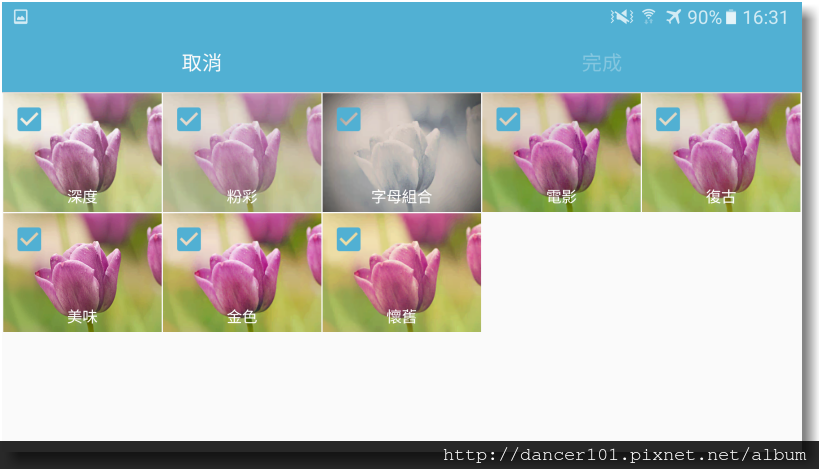
▲右側的『效果管理』能對所有的效果進行編輯,如變換位置或開啟、關閉。

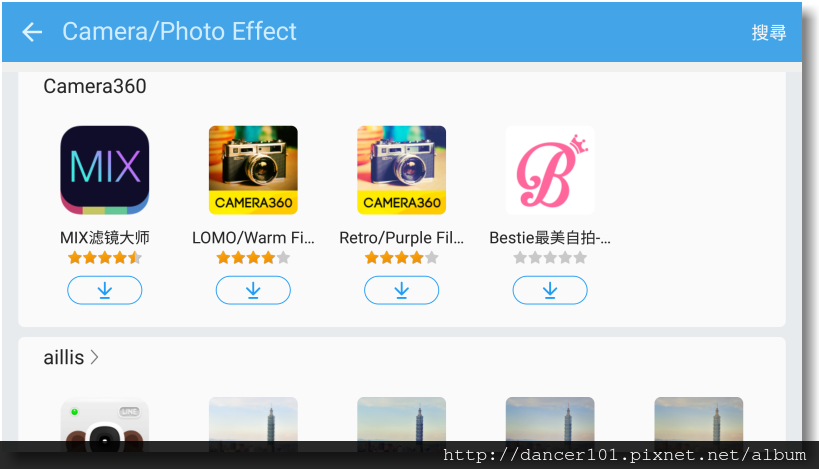
▲另外也提供『下載』的選項,除了可以下載《Samsung》提供的濾鏡外,還能下載包含如《UCAM》、《Camera360》《aillis》、《B612》和《CandyCamera》等受歡迎的濾鏡效果。
※以下為《濾鏡效果》的示範

△無效果

△字母組合

△美味

△深度

△電影

△金色

△粉彩

△復古

△懷舊

▲接著是「HDR」,我個人覺得從Note4開始,三星在HDR的處理就很優秀,快速即時的反應讓HDR的效果發揮極致。
※以下為《HDR效果》的示範

△HDR:OFF

△HDR:ON

△HDR:OFF

△HDR:ON

▲「倒數計時器」適合在自拍或團體照搭配腳架使用,其實如果不方便按快門或拍震動的場合也很好用。而且還有連拍3張的功能讓成功率大大提昇。

▲因為相機元件的改變,Galaxy S7可拍攝的「相片大小」也有所不同,1,200 萬畫素相機最大可拍4:3的12M、解析度4032x3024的照片,而我習慣拍攝16:9的相片,最大只有9.1M、解析度4032x2268。
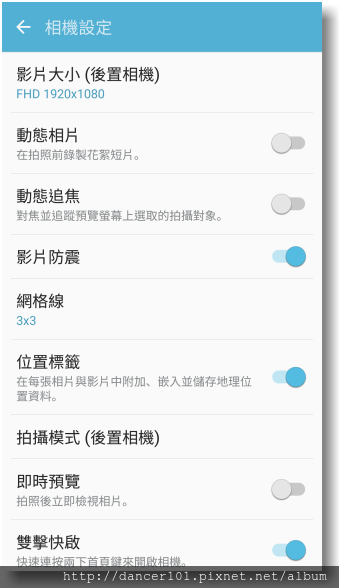
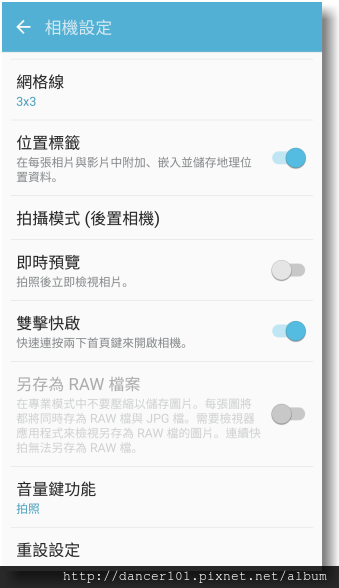
▲最後的齒圇符號可以進入「相機設定」中,設定項目採用條列式的方式呈現,大部份都只要撥桿開啟後就能使用。
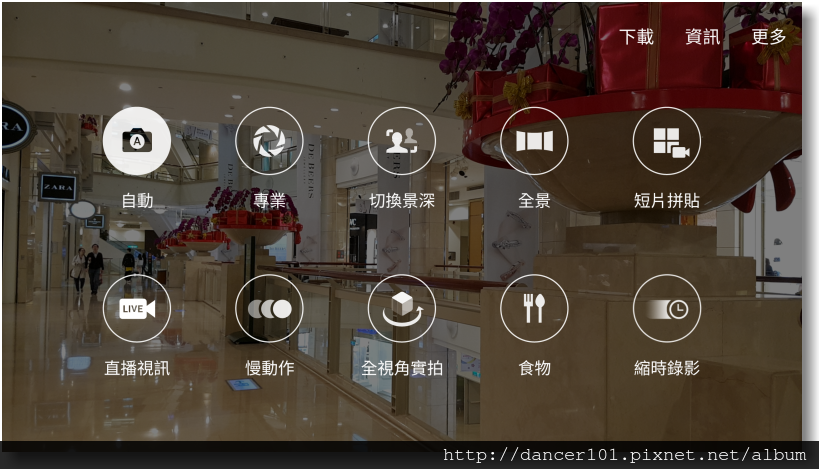
▲接著進入「拍照模式」,大部份和以前Note5或S6很相似,預設已內建十種模式。

▲右上『更多』可以進入選單,主要是《編輯》和《在主螢幕新增捷徑》
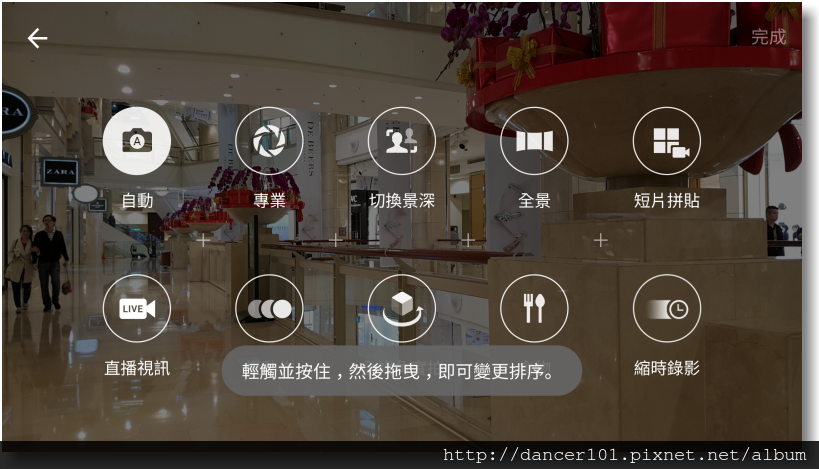
▲在《編輯》裡,可以輕觸並按住個別模式後拖曳,就可以變更排序。


▲《在主螢幕新增捷徑》就能更方便把常用的模式移到主螢幕桌面,只要勾選後按完成即可。

▲這樣就完成新增捷徑的步驟。
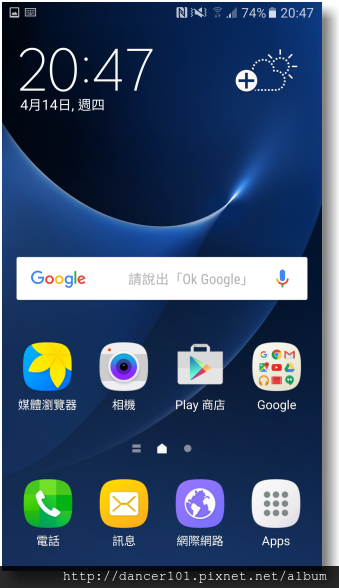
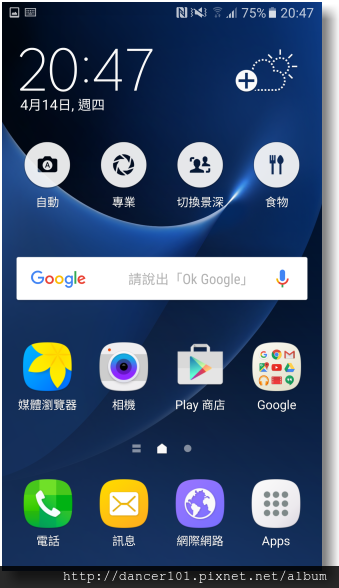
▲原本的主螢幕桌面上就會增加所選模式的捷徑。

▲而各模式的說明也在『資訊』選項中可一一查閱。

▲除了現有的模式,也能透過『下載』來增加更多使用的模式。

▲這時會連結到Samsung Apps商店,就可以下載更多拍照模式,而且有很多是免費取得。

▲接著來介紹一些常用的拍照模式,『自動』模式就是像我這種懶人直接拿來即拍即用,而且三星相機的自動模式調教很聰明,自動模式下就可拍出好照片。

△自動模式照片
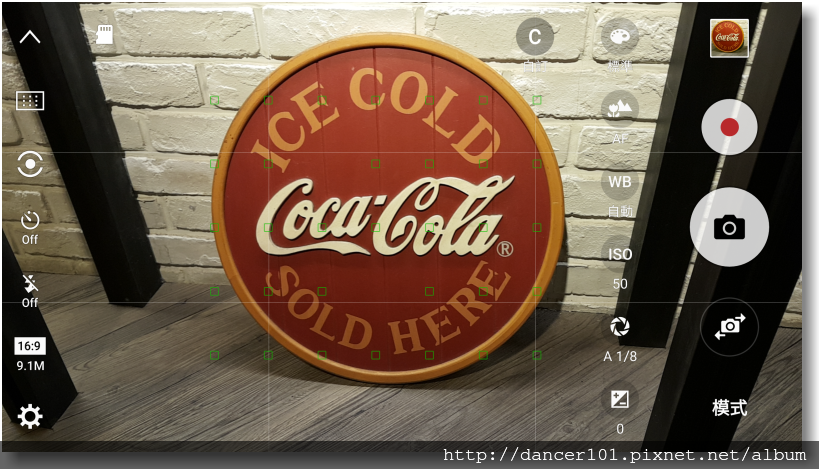
▲『專業』模式能提供如焦距、白平衡、ISO、快門、曝光補償等選項讓使用者自定,而且如果調整後覺得不錯,還可以儲存使用者自定的內容。


▲上方的調色盤是《色調〉功能,提供包含多種預設色調如:『標準』、『清透』、『鮮明』、『懷舊』、『柔和』、『平靜』等

▲在自定色調功能提供可微調的色溫、色調、對比度、飽和度、亮度和陰影等數值。

△標準效果

△清透效果

△鮮明效果

△懷舊效果

△柔和效果

△平靜效果
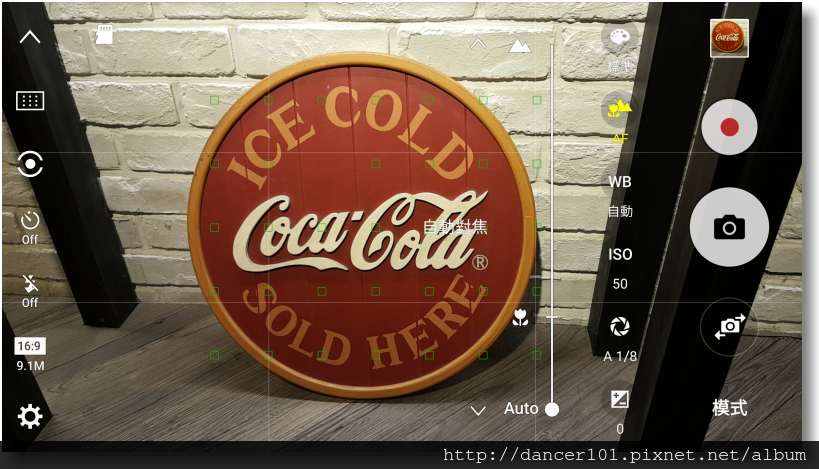
▲調色盤下面是《焦距》選項,可以從微距小花到遠山無限遠,但一般設定在AUTO就不用傷腦筋了,好好利用也能造成特殊的脫焦效果。
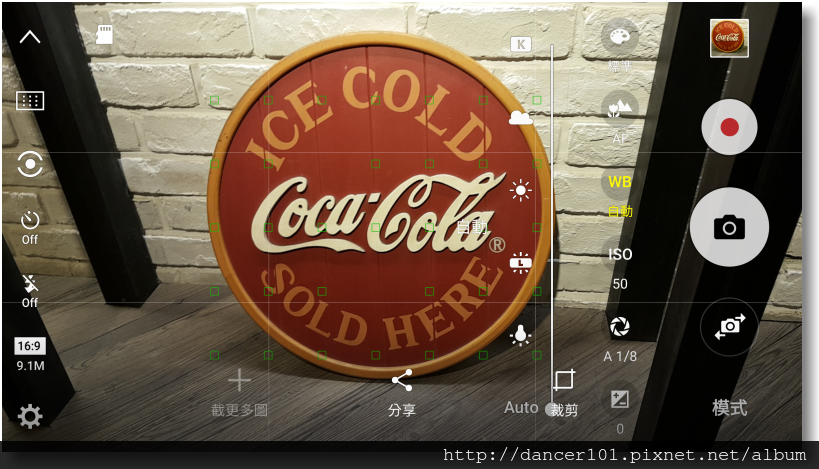
▲《白平衡》能自行選擇在光線不同的場合去調整色溫,平常設在AWB自動白平衡即可,另也提供了白天、陰天和燈泡、螢光燈的設定。
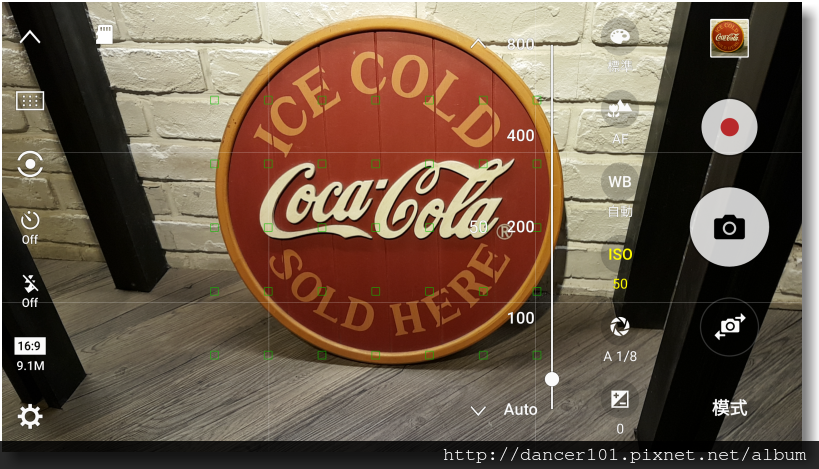
▲《ISO》除了自動設定外,可以手動從ISO100~800的調整
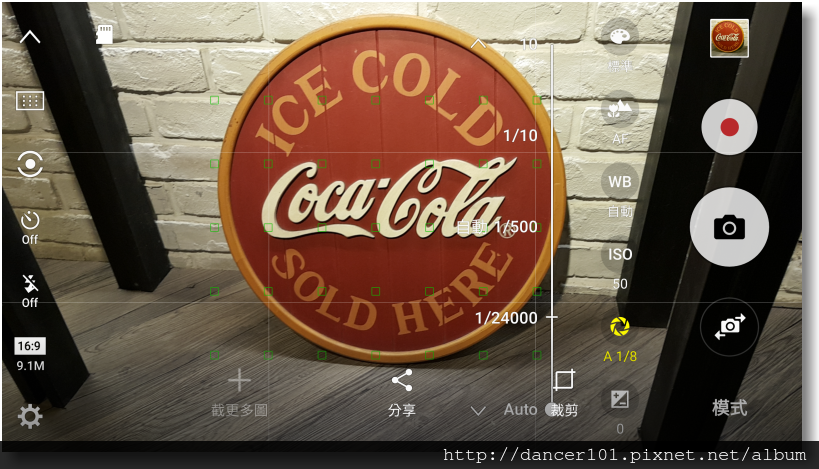
▲《快門》提供可以設定10秒長曝或1/10、1/500、1/24000及 AUTO等快門速度
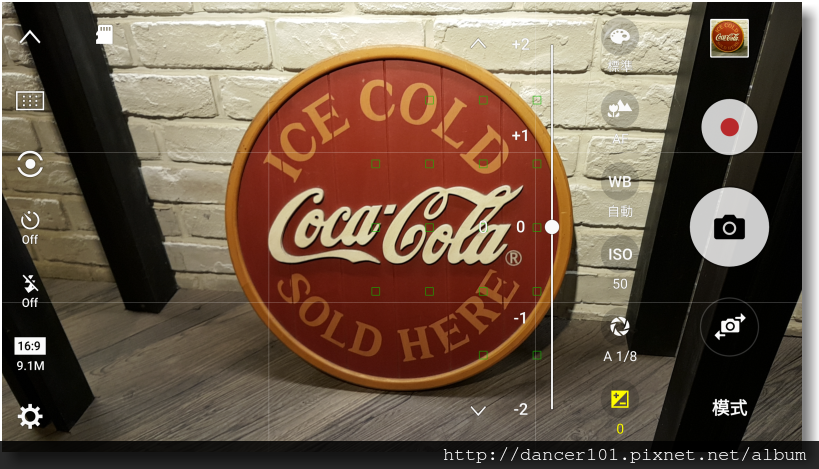
▲《曝光補償》能進行曝光值從-2~+2,以0.1為單位進行曝光的調整。
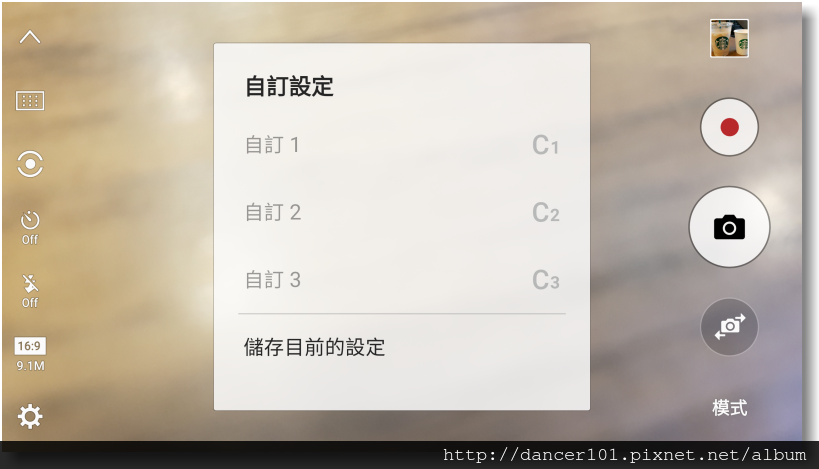

▲在《專業模式》中調整好的各種數值如果以後也想沿用,也有提供『自訂設定』提供未來可以套用。

▲《切換景深》模式提供事後決定景深的選擇,首先對相隔50cm距離的物體進行拍照

▲然後再進相簿去進行設定,按下中間的符號即可。

▲進入景深的設定畫面,如果選擇『前景深』,則前方的物品就變清晰,後方的景觀將變成模糊

▲如果選擇『後景深』,則剛好相反,清晰的變成後方的景色

▲選擇『泛焦』的話,就是前後均清晰的照片。

△前景深實拍效果

△前景深實拍效果

△後景深實拍效果

▲《全景模式》在旅遊或拍攝大場景很好用,可以拍出360度的水平或垂直照片。

△全景模式實拍效果

△全景模式實拍效果

▲原本在Note5的《影片剪接》變成了《短片拼接》模式,可以拍攝逗趣的多畫面拼接影片

▲可以選擇影片錄製的長度,最長可以15秒。
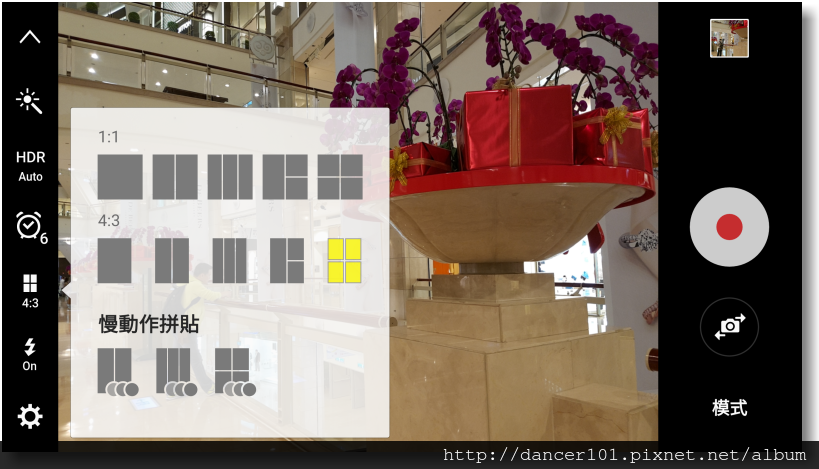
▲也可以選擇拍攝2-4段組合,並選擇排列的方式,另外也可選擇慢動作的呈現

▲《慢動作》模式是以高畫面更新率來錄製影片,並局部或全部設定成慢動作,以低於正常的1/2~1/16速度播放
△慢動作實拍

▲有趣的《全視角實拍》能拍出物體多向的視圖,只要轉動手機就能拍下物體的360度多面向,不過這必須在手機裡看才會有效果。

▲現在台灣人在FB中PO出最多的圖就是自拍和食物了,所以《食物》模式好重要。

▲拍攝時會出現一個圓圈,可以拖曳或縮放來設定要突顯的區域

△一般模式實拍

△食物模式實拍

▲《縮時錄影》模式有點像以前的快動作,透過較長時間錄製一格的更新率方式來建立縮時影片
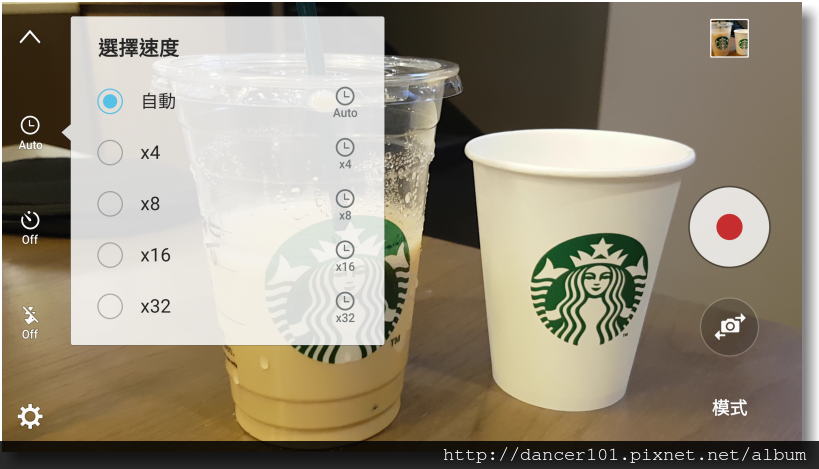
▲縮時錄影的倍率可以在選擇速度裡設定。
△縮時錄影示範

▲Galaxy S7同樣支援長按螢幕可單點對焦和測光的AF/AE鎖定功能

▲而且更增加了可手動調整曝光量的設計。

▲將拉桿往上拉就會有更多的光線進入

▲往下光線就變少了


▲前鏡頭大致如主鏡頭的功能


▲設定上大同小異,但因為解析度不同,相片尺寸也有所不同。
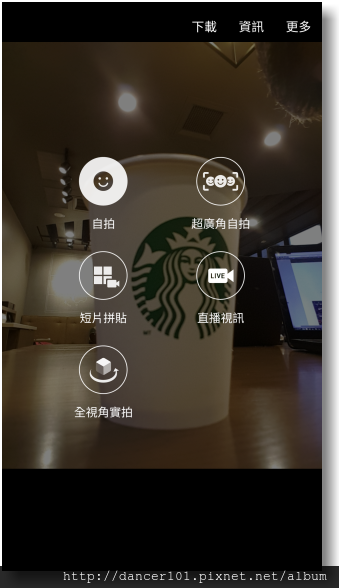
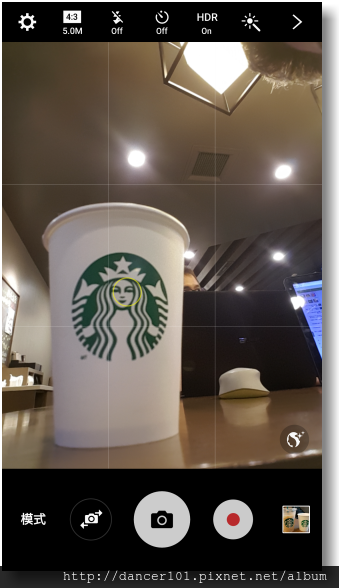
▲在拍照模式則比較少,主要前鏡頭還是放在自拍的功能為主
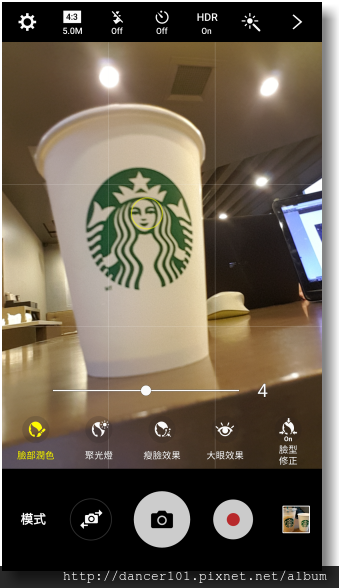
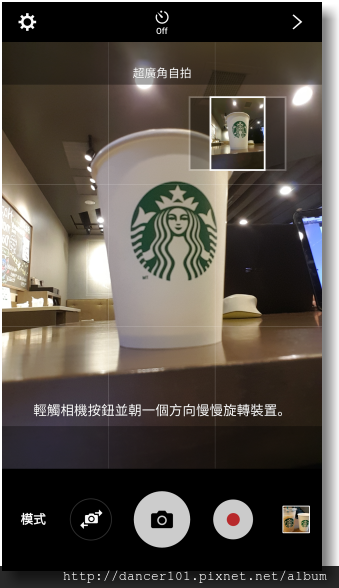
▲提供《自拍》和《超廣角自拍》的模式,當然美肌自拍功能是一定要有的,提供如臉部潤色、聚光燈、瘦臉效果、大眼效果和臉型修正等調整

△自拍模式實拍

△超廣角自拍模式
【Samsung Galaxy S7 vs S7 edge~S7 edge篇】


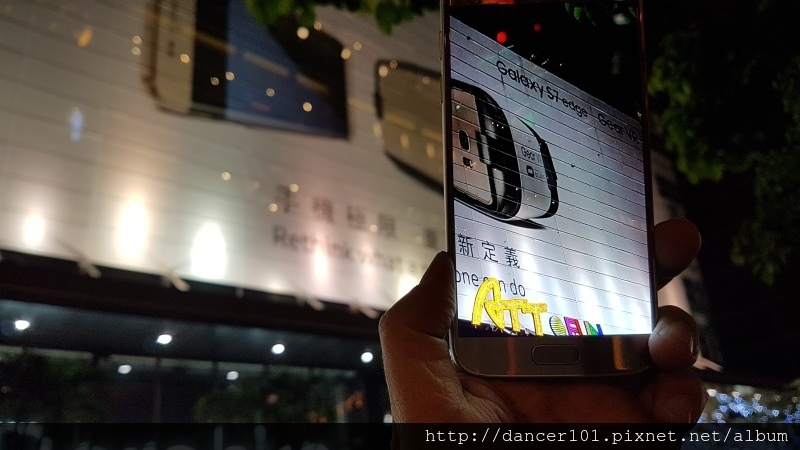
















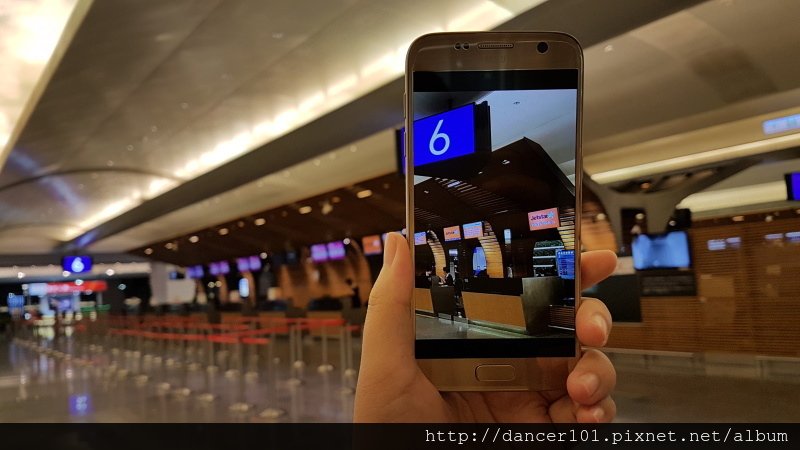

【Samsung Galaxy S7 vs S7 edge~S7 實拍篇】





















以上是Samsung Galaxy S7 vs S7 edge的夜拍照片
使用Samsung Galaxy S7 拍下低光源影像後顯示在螢幕上
再由Samsung Galaxy S7 edge拍下Samsung Galaxy S7去嵌入在原場景
因為一個人要拿兩部手機互拍
很怕手滑摔壞手機
所以有些可能對不太準請見諒
【Samsung Galaxy S7 vs S7 edge~其它篇】













【Samsung Galaxy S7 vs S7 edge~心得】
一週的相處如果問我Samsung Galaxy S7的相機是否能和單眼比拼
我可以老實說Galaxy S7 | S7 edge 和單眼相機其實還有一些差距
畢竟單眼相機在解像度、鏡頭的選擇性、閃光燈的搭配、快門光圈的應用仍是手機無法比擬
但在這十天的相處
不管是穿梭在台北各地
或是到了東京的出差過程
Samsung Galaxy S7 | S7 edge的相伴
卻讓我完全不會想要用單眼相機的衝動
因為在日常的影像記錄上
Samsung Galaxy S7 | S7 edge的方便性與影像品質
已經足夠符合我的需求
更何況Samsung Galaxy S7 | S7 edge並不需要我額外攜帶什麼設備
本來就是我口袋中隨身的手機
但所擁有全天候隨手拍照的可靠度
讓我很放心的能記錄生活上的點點滴滴
就算在台北和東京都遇到大雨也不用擔心
這就足夠讓我選擇每次的出遊都帶著Samsung Galaxy S7 | S7 edge了
這次的Samsung Galaxy S7 | S7 edge在相機的表現真的是超乎我的期待
值得大家親身體驗

© 1995-2016 台灣三星電子股份有限公司
本文提及任何廠商、名稱、LOGO的版權均屬原公司所有
版權聲明:本文使用之圖文均為本人拍攝與撰寫,所有權為版權所有人所擁有,請勿未經同意轉載,侵權必究,謝謝。
※本文乃參加Mobile01體驗活動所撰寫;未約定報酬,但本人因撰寫本文而有機會取得該公司之獎勵。
※體驗機種為測試機,若與市售商品在規格與內容有所差異,一律以市售產品為主。
本文係參加「Samsung Galaxy S7│2016年度夜拍大賞」


 留言列表
留言列表


